xp系统没有文件夹选项的解决方法 Windows xp系统如何创建文件夹
更新时间:2024-10-18 14:56:15作者:jiang
Windows XP是微软公司推出的一款经典操作系统,但是在使用过程中可能会遇到一些问题,比如没有文件夹选项,面对这种情况,我们可以通过一些简单的方法来解决,比如利用快捷键或者命令行来创建文件夹。在这篇文章中我们将介绍Windows XP系统如何创建文件夹的几种方法,希望能帮助到大家解决这个问题。
解决方法如下:
1、在开始菜单中打开运行窗口,输入gpedit.msc按回车键打开组策略编辑器;
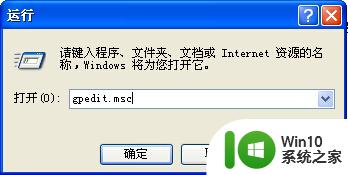
2、在组策略中,依次展开:用户配置—管理模板—Windows组件—Windows资源管理器;
3、在Windows资源管理器设置窗口中,找到从“工具”菜单删除“文件夹选项”,双击打开;
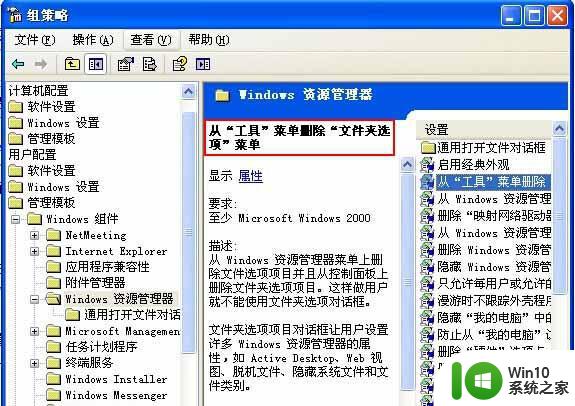
4、打开属性设置界面,设置为“未配置”,最后点击应用和确定;
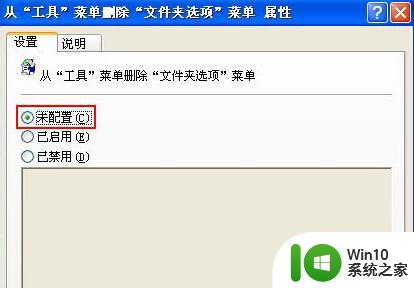
5、打开任意窗口,点击“工具”,我们可以看到“文件夹选项”已经恢复了。
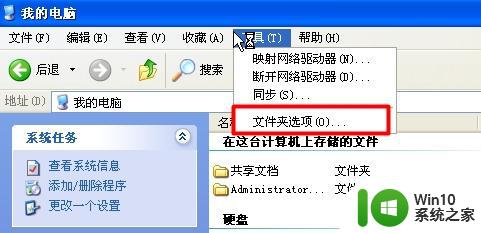
以上就是关于xp系统没有文件夹选项的解决方法的全部内容,有出现相同情况的用户就可以按照小编的方法了来解决了。
xp系统没有文件夹选项的解决方法 Windows xp系统如何创建文件夹相关教程
- xp电脑文件夹选项的使用方法 - XP系统文件夹选项如何设置
- 文件夹可以创建快捷方式吗 Windows系统如何创建文件夹的快捷方式
- U盘无法创建文件夹的解决方法 U盘无法新建文件夹怎么办
- xp恢复系统隐藏文件夹的方法 XP系统如何恢复被隐藏的文件夹
- xp系统设置临时文件夹存放路径的方法 如何在xp系统中修改临时文件夹的存放路径
- xp系统中文件夹打开速度慢怎么办 XP系统文件夹加载缓慢如何解决
- 优盘显示无法创建文件夹新建文件夹介质受写入保护怎么办 优盘无法新建文件夹怎么解决
- xp文件夹访问不了的解决方法 xp系统文件夹权限设置问题解决方法
- windows server怎么创建共享文件夹 windows server创建共享文件的方法
- 怎样新建文件夹在电脑 电脑上如何创建文件夹
- 如何在windows系统下对u盘中的文件夹进行加密操作 有没有简单易行的方法可以对u盘里的文件夹进行加密保护
- xp创建项的方法 xp系统创建项的步骤
- U盘装机提示Error 15:File Not Found怎么解决 U盘装机Error 15怎么解决
- 无线网络手机能连上电脑连不上怎么办 无线网络手机连接电脑失败怎么解决
- 酷我音乐电脑版怎么取消边听歌变缓存 酷我音乐电脑版取消边听歌功能步骤
- 设置电脑ip提示出现了一个意外怎么解决 电脑IP设置出现意外怎么办
电脑教程推荐
- 1 w8系统运行程序提示msg:xxxx.exe–无法找到入口的解决方法 w8系统无法找到入口程序解决方法
- 2 雷电模拟器游戏中心打不开一直加载中怎么解决 雷电模拟器游戏中心无法打开怎么办
- 3 如何使用disk genius调整分区大小c盘 Disk Genius如何调整C盘分区大小
- 4 清除xp系统操作记录保护隐私安全的方法 如何清除Windows XP系统中的操作记录以保护隐私安全
- 5 u盘需要提供管理员权限才能复制到文件夹怎么办 u盘复制文件夹需要管理员权限
- 6 华硕P8H61-M PLUS主板bios设置u盘启动的步骤图解 华硕P8H61-M PLUS主板bios设置u盘启动方法步骤图解
- 7 无法打开这个应用请与你的系统管理员联系怎么办 应用打不开怎么处理
- 8 华擎主板设置bios的方法 华擎主板bios设置教程
- 9 笔记本无法正常启动您的电脑oxc0000001修复方法 笔记本电脑启动错误oxc0000001解决方法
- 10 U盘盘符不显示时打开U盘的技巧 U盘插入电脑后没反应怎么办
win10系统推荐
- 1 番茄家园ghost win10 32位官方最新版下载v2023.12
- 2 萝卜家园ghost win10 32位安装稳定版下载v2023.12
- 3 电脑公司ghost win10 64位专业免激活版v2023.12
- 4 番茄家园ghost win10 32位旗舰破解版v2023.12
- 5 索尼笔记本ghost win10 64位原版正式版v2023.12
- 6 系统之家ghost win10 64位u盘家庭版v2023.12
- 7 电脑公司ghost win10 64位官方破解版v2023.12
- 8 系统之家windows10 64位原版安装版v2023.12
- 9 深度技术ghost win10 64位极速稳定版v2023.12
- 10 雨林木风ghost win10 64位专业旗舰版v2023.12